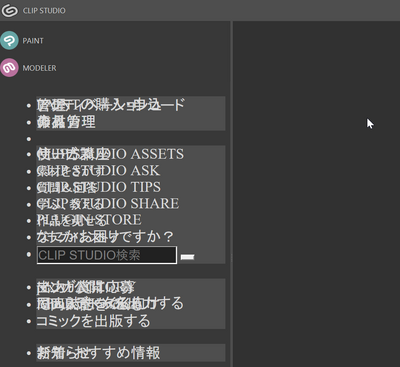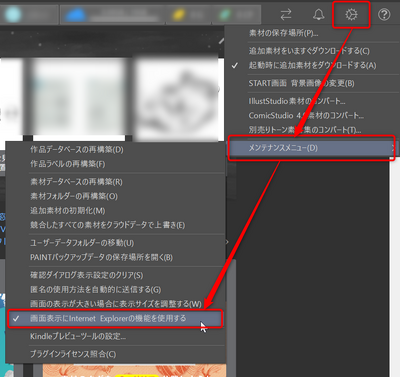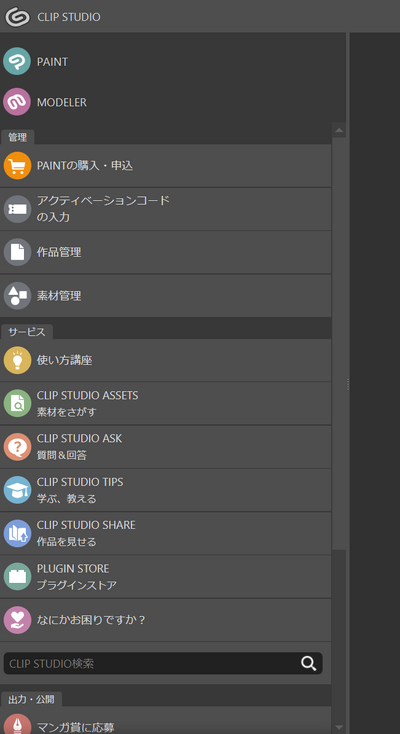「Clip Studio 左側の作業項目Viewが乱れるのを正す」の版間の差分
(→概要) |
|||
| 21行目: | 21行目: | ||
[https://www.nirsoft.net/utils/file_types_manager.html NIRSOFT | [https://www.nirsoft.net/utils/file_types_manager.html NIRSOFT FileTypesMan]から環境に合わせた実行ファイルをダウンロードします。最近だと大体64bit PCになっているので[https://www.nirsoft.net/utils/filetypesman-x64.zip https://www.nirsoft.net/utils/filetypesman-x64.zip]からダウンロードするのだと思います。 | ||
2023年3月11日 (土) 18:27時点における版
概要
ClipStudioの画面(ClipStudio Paintではない、ひとつ前の画面)で左側のViewが乱れる問題が発生していた。
※1.13~ 画面表示にInternetExploreの機能を使用する が無くなりました。作業項目Viewが乱れたままです。根本的な解決をサポートから得ました。
原因は、このViewがHTMLの仕組みを使って、描かれているためで、インターネットエクスプローラの機能を利用するモードだと乱れる。おそらくCSSとかの対応が追い付いていないせいだと思う。これに対処すべくEdgeを使うモードも用意されていて、ユーザが切り替えてあげないと駄目らしい。もう最初からEdge一筋にしちゃえばいいのに。わけがわからない。
公式 対処方法
公式サポートから回答を得ました。CLIP STUDIO側でcssのmime typeの設定がcss/textでなければ、cssが効かない読み込み方法になっているらしく、mime typeを確認しなければならない。
mime typeの設定はレジストリで管理されていて、編集は簡単ではありません。そこで NIR SOFTが無償で提供してくれているツールを使うのが便利です。
NIRSOFT FileTypesManから環境に合わせた実行ファイルをダウンロードします。最近だと大体64bit PCになっているのでhttps://www.nirsoft.net/utils/filetypesman-x64.zipからダウンロードするのだと思います。
起動すると、PCが認識している拡張子の一覧が表示されるので、その中から css の欄をダブルクリックして詳細表示します。
DREAMWEAVER8を使っているので、CSS の mime/type が application/x-css となっていました。これを text/css としておく必要があります。Perceived Type を text にしておく必要があります。
暫定 対処方法
ClipStudioの右上の設定アイコンボタンを押すとコンテクストメニューが表示されるので、その中から[メインテナンスメニュー(D)]を選択して、[画面表示にInternetExploreの機能を使用する]を選択して、
ClipStudioを再起動すると以下のように正常な表示に戻ります。